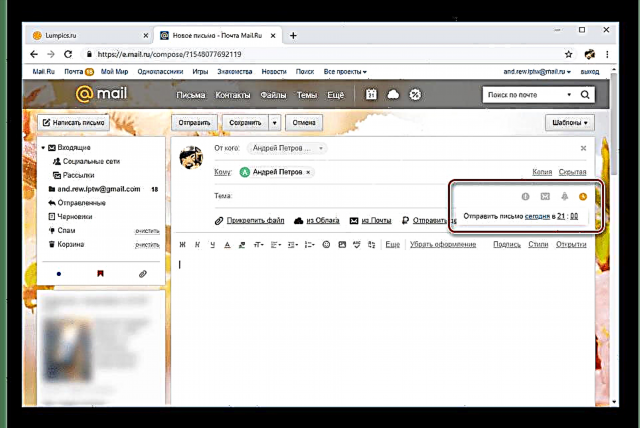Efallai y bydd angen cofio llythyr a anfonwyd oddi wrth Mail.Ru mewn llawer o achosion. Hyd yn hyn, nid yw'r gwasanaeth yn darparu'r nodwedd hon yn uniongyrchol, a dyna pam mai'r unig ateb yw cleient post ategol neu swyddogaeth bost ychwanegol. Byddwn yn siarad am y ddau opsiwn.
Rydym yn cofio llythyrau yn y post Mail.Ru
Mae'r nodwedd dan sylw yn unigryw ac nid yw ar gael ar y mwyafrif o wasanaethau e-bost, gan gynnwys Mail.Ru. Dim ond trwy ddulliau ansafonol y gellir cofio llythyrau.
Opsiwn 1: Cludo Oedi
Oherwydd diffyg swyddogaeth cofio llythyrau yn y post Mile.Ru, yr unig bosibilrwydd yw oedi cyn anfon. Wrth ddefnyddio'r swyddogaeth hon, anfonir negeseuon gydag oedi cyn y gellir canslo'r anfon ymlaen.
Darllenwch hefyd: Sut i ysgrifennu llythyr yn y post Mail.Ru
- I weithredu oedi wrth anfon, rhaid i chi glicio ar yr eicon arbennig a gosod yr amser anfon a ddymunir. Fel arall, bydd yr oedi yn cael ei osod yn awtomatig.
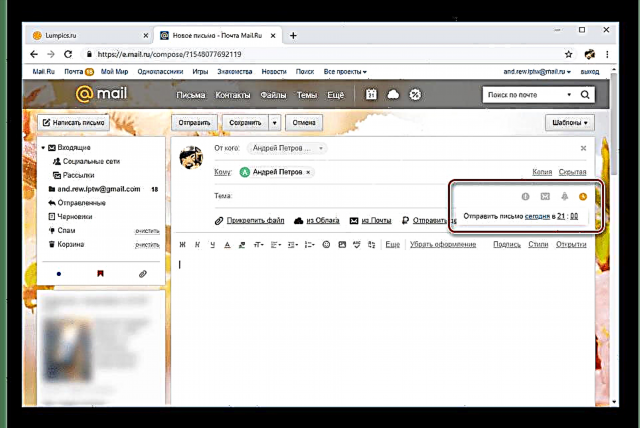
Os gwnewch hyn cyn golygu, ni allwch ofni anfon yn ddamweiniol.
- Ar ôl anfon, mae pob llythyr yn symud i'r adran Blwch Allan. Agorwch hi a dewiswch y neges rydych chi ei eisiau.
- Yn yr ardal golygu neges, cliciwch ar yr eicon oedi wrth anfon eto. Bydd hyn yn symud y neges i Drafftiau.
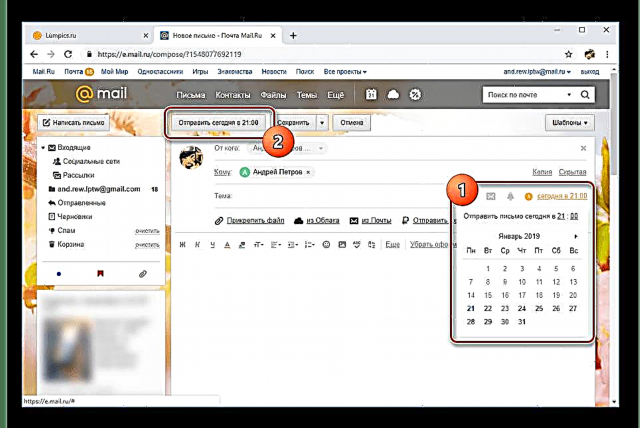
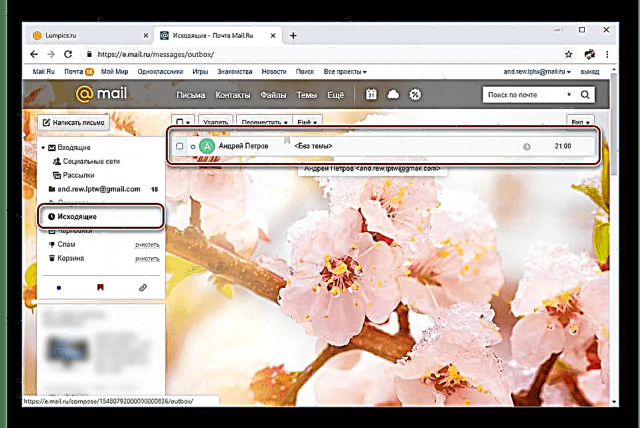

Mae'r dull ystyriol yn ddull amddiffyn sy'n eich galluogi i ganslo anfon os nad yw'r derbynnydd yn darllen y llythyr yn ddiangen. Yn anffodus, nid oes unrhyw ffyrdd eraill heb feddalwedd arbennig.
Opsiwn 2: Microsoft Outlook
Mae swyddogaeth ar gyfer dileu e-byst a anfonwyd ar gael yn y Microsoft Outlook ar gyfer cleient post Windows. Mae'r rhaglen hon yn cefnogi unrhyw wasanaethau post, gan gynnwys Mail.Ru, heb gyfaddawdu ar ymarferoldeb. Yn gyntaf mae angen i chi ychwanegu cyfrif trwy'r gosodiadau.
Darllen mwy: Sut i ychwanegu post yn Outlook
Dadlwythwch Microsoft Outlook
- Ehangu'r Ddewislen Ffeil ar y panel uchaf a bod ar y tab "Manylion"pwyswch y botwm Ychwanegu Cyfrif.
- Llenwch y meysydd gyda'ch enw, cyfeiriad a chyfrinair o flwch post Mail.Ru. Ar ôl hynny defnyddiwch y botwm "Nesaf" yn y gornel dde isaf.
- Ar ôl cwblhau'r weithdrefn ychwanegu, bydd hysbysiad yn cael ei arddangos ar y dudalen olaf. Cliciwch Wedi'i wneud i gau'r ffenestr.


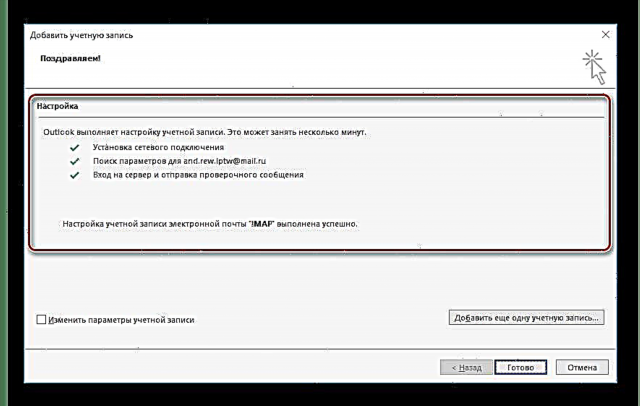
Yn y dyfodol, bydd dychwelyd llythyrau yn bosibl dim ond yn ddarostyngedig i rai amodau a nodwyd gennym ni yn un o'r erthyglau ar y wefan. Dylai camau pellach hefyd fod fel y disgrifir yn y llawlyfr hwn.
Darllen mwy: Sut i ganslo anfon e-byst yn Outlook
- Yn yr adran Anfonwyd dewch o hyd i'r neges rydych chi'n ei dwyn i gof a chliciwch arni ddwywaith gyda botwm chwith y llygoden.
- Cliciwch Ffeil ar y panel uchaf, ewch i'r adran "Manylion" a chlicio ar y bloc Ailgyflwyno ac Adolygu. O'r gwymplen, dewiswch "Dwyn i gof neges ...".
- Trwy'r ffenestr sy'n ymddangos, dewiswch y modd dileu a chlicio Iawn.

Os byddwch yn llwyddiannus, byddwch yn derbyn hysbysiad. Fodd bynnag, mae'n amhosibl dod i wybod am gwblhau'r weithdrefn yn llwyddiannus.
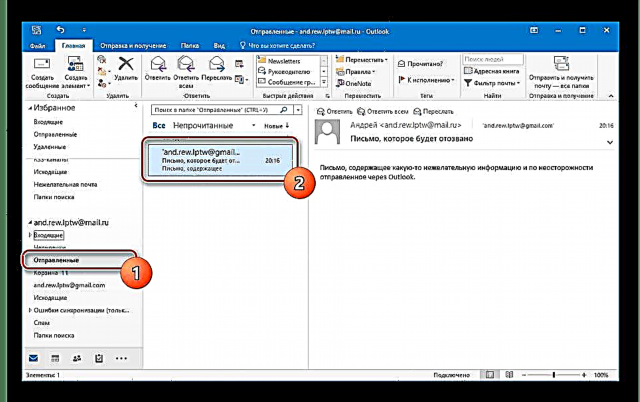


Mae'r dull hwn yn fwyaf effeithiol a chyfleus os yw'r rhan fwyaf o'ch rhyng-gysylltwyr hefyd yn defnyddio'r rhaglen ystyriol. Fel arall, ofer fydd ymdrechion.
Gweler hefyd: Setup Mail.ru Cywir yn Outlook
Casgliad
Nid yw'r un o'r opsiynau a gyflwynir gennym yn darparu gwarant ar gyfer canslo anfon neges yn llwyddiannus, yn enwedig os yw'r derbynnydd yn ei derbyn ar unwaith. Os yw'r broblem gydag anfon damweiniol yn digwydd yn rhy aml, gallwch newid i ddefnyddio Gmail, lle mae swyddogaeth o gofio llythyrau am gyfnod cyfyngedig o amser.
Gweler hefyd: Sut i dynnu llythyr yn ôl yn y post